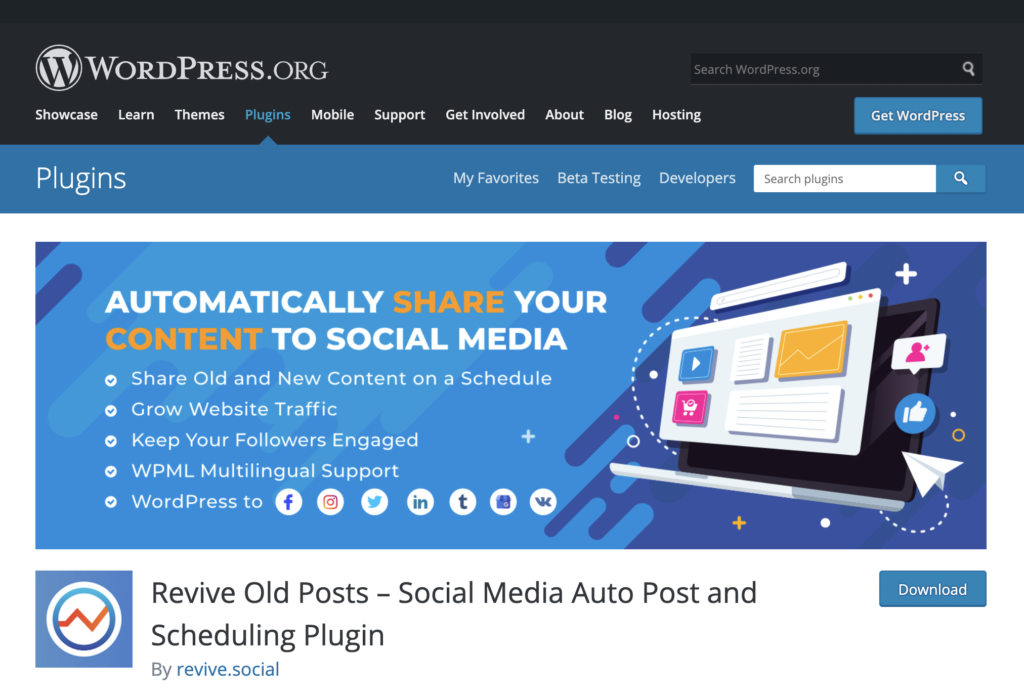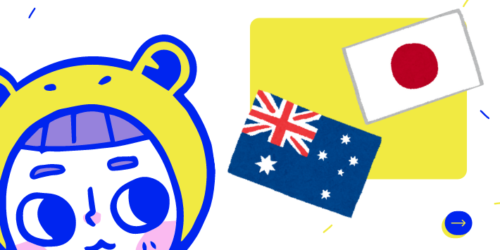Twitterにブログ記事をランダムかつ自動的にツイートする方法
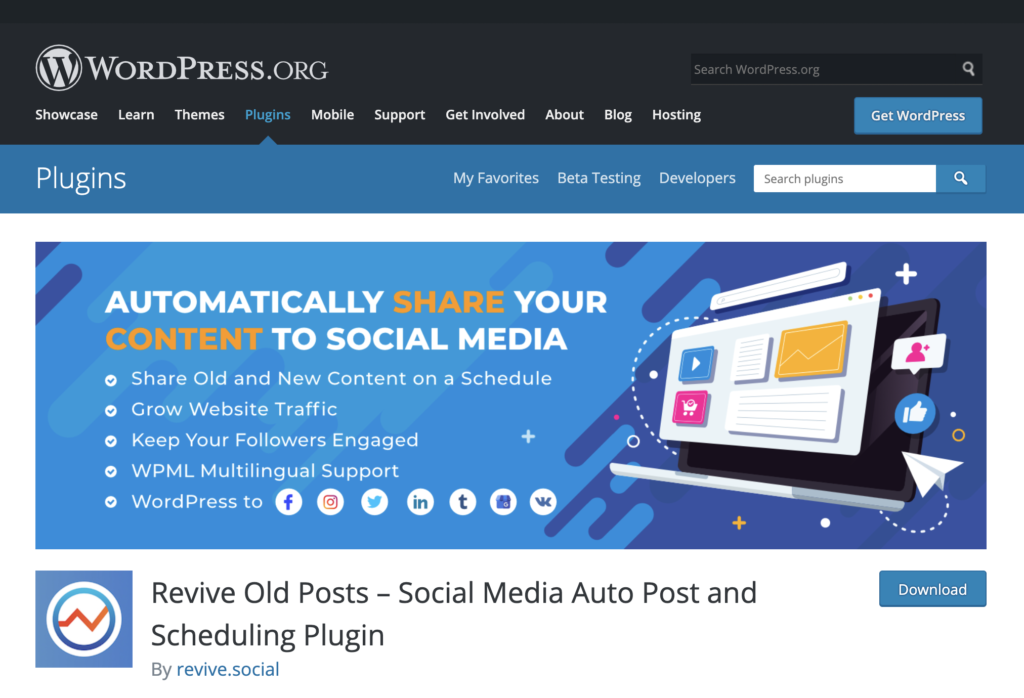
この記事を読むのに必要な時間は約 3 分です。
こんにちは。ジュークです。
今回は初めての内容となります、ブログ運営で「これ便利だな」と思った機能の紹介です。
記念すべき第一回は、タイトル通りですが、Twitterに過去に書いた記事をランダムかつ自動的にツイートしてくれる「Revive Old Posts」プラグインのご紹介です。
せっかく書いた記事がずっと眠ってしまうのはもったいない、なんとか活用したいなと思ったのが私個人の動機です。これもやろうと思えば手動で日々ツイートすることもできなくはないですが、正直手間もかかりますし、継続性を考えると現実的ではないですよね。
私もまだまだブロガーとしてはひよっこですので、「そんなん知っとるわ」と思われるかもしれませんが、最後までお読みいただけますと幸いです。
Contents
Revive Old Posts
このプラグインは、Wordpress.orgが公開しています。
WordPress管理画面のプラグインからインストールも可能です。
ツイッター以外に、主要SNSへの自動出力が可能です(2021年7月現在)
設定方法
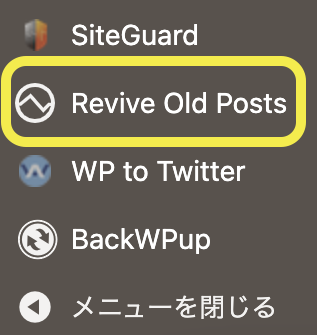
インストールし、有効化するとWordPressのメニューバーに「Revive Old Posts」が追加されます(画像①)ので開いてください。
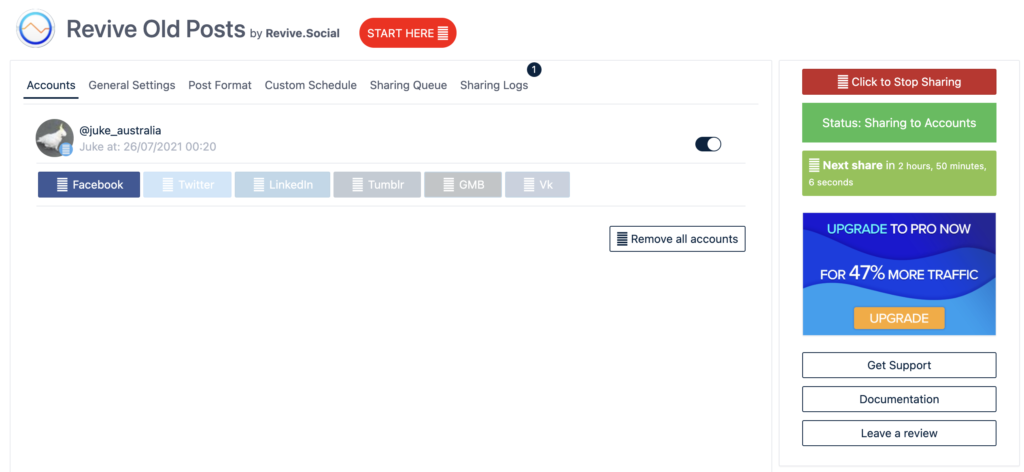
画像②のようなダッシュボードが開きます(UIは2021年7月現在のものです)
2021年7月現在、UIは英語のみのようです。
私はすでに設定済みなのでツイッターが既に表示されていますが、未設定の場合は、各種SNSのボタンをクリックし、認証すればOKです。Twitterの場合はログイン認証のみでした。
ここから「General Settings」タブに移ります。
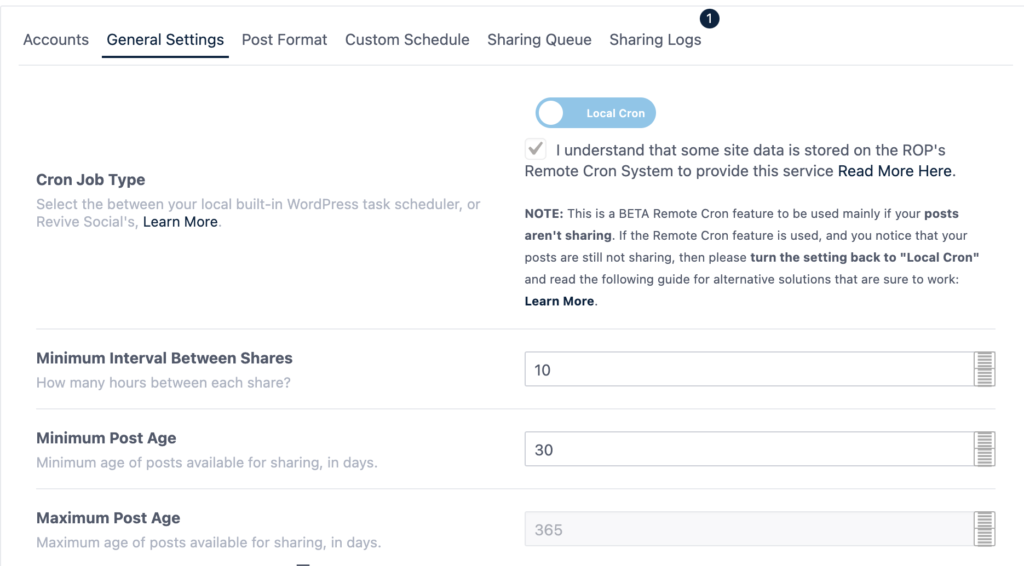
すると、上記の画像③になります。
ざっくり表現すると、ここで「どういう内容を」「どれくらいの頻度で」「どんな感じに」ツイッターに流すのかを設定します。
まず、Minimum Interval Between Sharesで、何時間ごとにツイートしていくのかを決めます。初期設定では8時間だった気がします。あんまりツイートしすぎてもスパム化してしまうので、適度が良いのかなと個人的には思います。
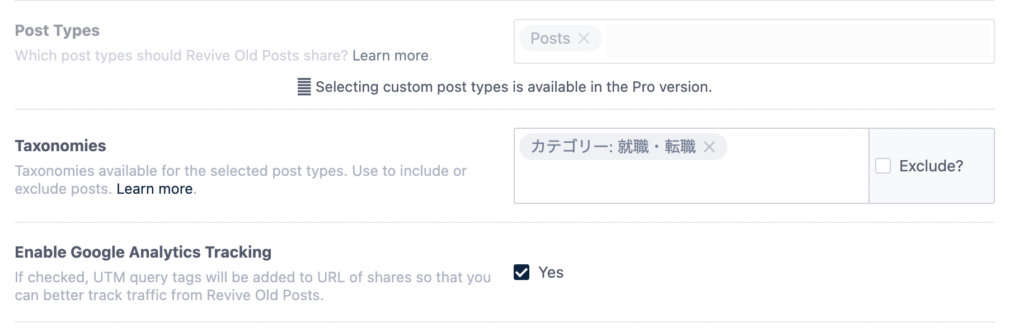
また、自動ツイートしたいブログ記事のカテゴリー(Taxonomies)も選べます。やはりより多くの人に効果的に読んでもらい、生々しい話少しでも早く収益をあげたい人が多いと思います。よって、全記事からランダムもよいですし、収益率やクリック率の高い記事のカテゴリーを選んでも良いかと思います。
逆にExcludeを選ぶことで「除外する」カテゴリーも選べますね。
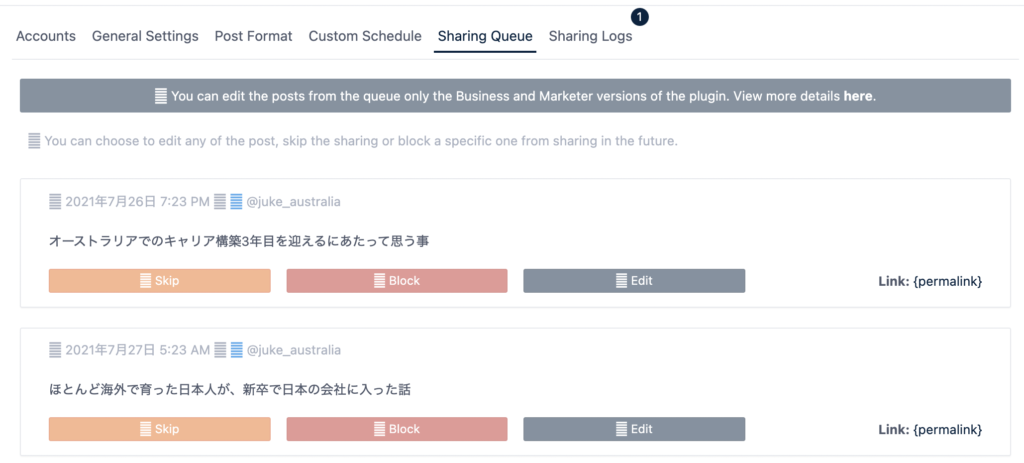
設定が終わると、画像④のようにSharing Queue タブで次どのコンテンツが何時ごろツイートされるのかが確認できます。

ツイートが完了すると、Sharing Logsで一覧が確認できます。上記スクショ(画像⑤)の時はまだ1つしかツイートされていないので1つだけが表示されています。
終わりに
私も今日始めたばかりなので、色々試してみるつもりです。
仕組みとしてはCronジョブを走らせるシンプルなものですが、こういうのがとても便利で役に立ちますよね。